beicuxhaven
Ehrenmitglied
- 10.437
Ich habe festgestellt, dass sich die Fragen bezüglich CWM um ein vielfaches erhöht haben, und möchte hiermit eine kurze Erklärung abgeben, womit wir es hier eigentlich zu tun haben.
Oftmal ist von 2 CWM die Rede, aber es gibt unterschiede! Keine Panik, ist ganz einfach:
- CWM RECOVERY
- CWM APK
Ins RECOVERY kommt man durch drücken von POWER / VOL HOCH / HOME BUTTON beim Anschalten des Handys. Dann befindet man sich im MENU des KERNELS ( das RECOVERY ). Hier hat man die Möglichkeit, unter BACKUP / RESTORE ein Backup zu erstellen bzw. wiederherzustellen.
Dabei ist auf die verschiedenen Versionsnummern, die durch unterschiedliche Kernelversionen zustande kommen, zu achten.
Oftmals sind die RECOVERYS versch. Versionsnummern untereinander NICHT kompatibel. WICHTIG: Es muss sich um die gleiche Systemstruktur handeln! Also ein ICS Backup kann ich nicht einfach auf ein GB System drüberjubeln. Es geht nur GB über GB / ICS über ICS...Also immer erst das entsprechenede System installieren!
Durch dieses Backup ist es jederzeit möglich, das alte System, was vor einer Änderung abgespeichert wurde, wiederherzustellen, genau so wie es zum Zeitpunkt der Sicherung auf dem Handy war. Mit allen Einstellungen, Apps, etc... Wie ein IMAGE beim PC.
Nachteil des RECOVERY BACKUP: es wird nur eine Datei mit einem Datums / Zeitstempel erstellt. Wenn man also mehrere auf dem Handy hat, steigt da keiner mehr durch.
Und somit kommen wir zu 2.
Der große Vorteil in der App liegt daran, dass man der Datei, die erstellt werden soll, einen richtigen Namen geben kann!!! Man kann Backups verwalten, also auch löschen, einen neuen Kernel flashen oder einfach nur eine zip datei updaten. Leider funktioniert es nicht mit jedem Kernel da die App für die int. SD ausgelegt ist. Ist das Backup auf der ext. SD wird nichts angezeigt, was man löschen könnte. Das Wiederherstellen mit RESTORE klappt auch nur, wenn sich das Verzeichnis CLOCKWORKMOD auf der int. SD befindet. Aber das könnte man ja kopieren, wenn es auf der ext. SD angelegt wurde.
Die erstellten Backup Dateien werden dann entweder auf der SD oder sogar beim DEVIL KERNEL auf der ext. SD erstellt unter dem Namen / Verzeichnis CLOCKWORKMOD / BACKUP.
Bitte Anregungen, inwiefern hier was ergänzt oder geändert werden kann per PN an mich. Sehr gerne auch Bilder falls jemand welche hat. Das soll eine kleine Anleitung / Aufklärung sein und kein Diskussionthread. DANKE
Anhänge
Zuletzt bearbeitet:

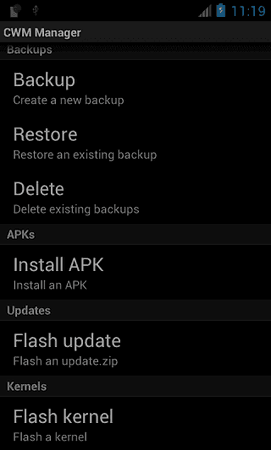
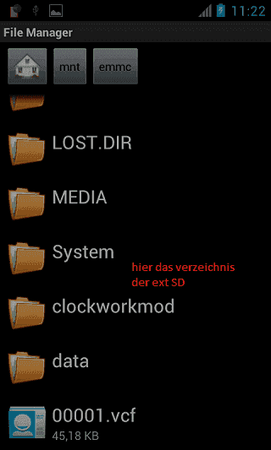
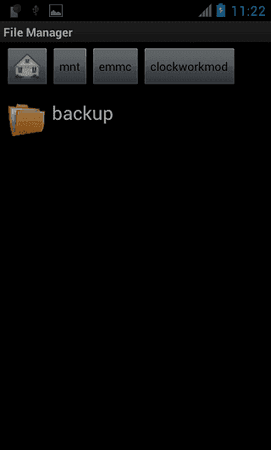

 Danke
Danke 